Услуги хостинга доступны в панели управления абонента в разделе "хостинг"
Внешний вид панели управления:
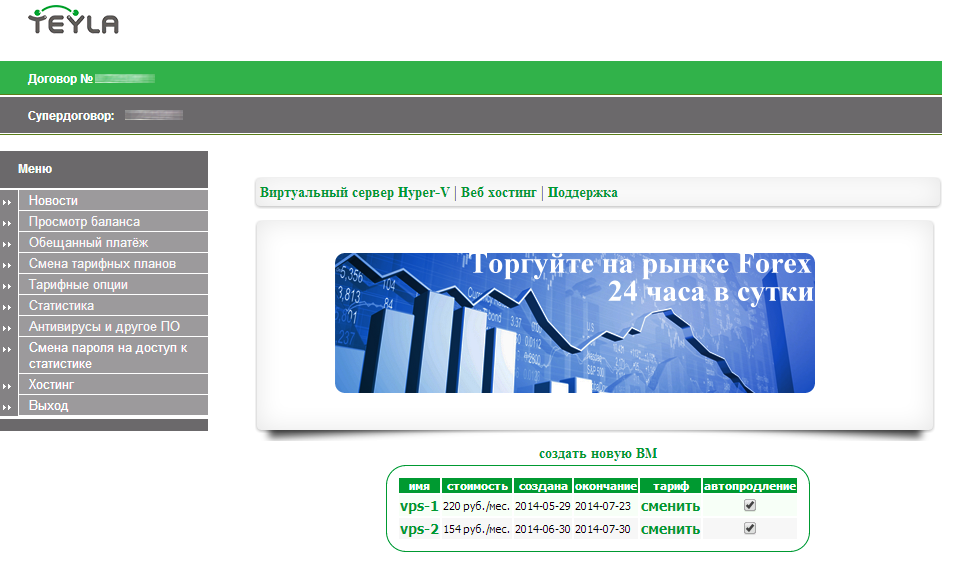
На странице "Виртуальный сервер Hyper-V" приведен список имеющихся серверов на договоре абонента.
В таблице представлены следующие графы:
Внешний вид панели управления:
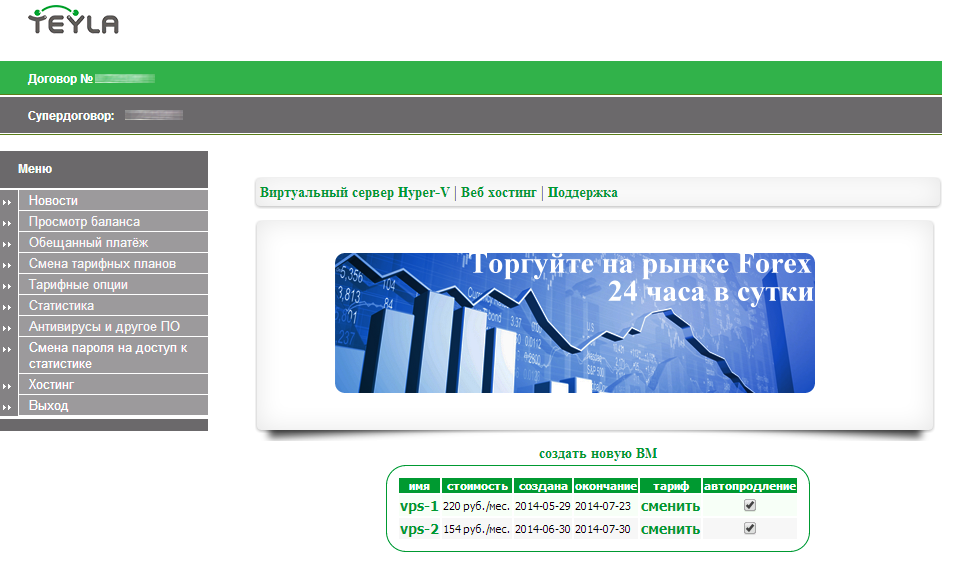
На странице "Виртуальный сервер Hyper-V" приведен список имеющихся серверов на договоре абонента.
В таблице представлены следующие графы:
- Имя - название сервера, содержащее порядковый номер. Используется для идентификации сервера.
- Стоимость - ежемесячная стоимость сервера в соответствии с выбранным тарифным планом.
- Создана - дата создания виртуального сервера.
- Окончание - дата окончания действия виртуального сервера(сервер будет отключен на следующий день).
- Тариф - позволяет изменить тариф не чаще 1 раза в день.
- Автопродление - позволяет продлевать услугу в автоматическом режиме при условии наличия достаточной суммы на балансе абонента. Если сумма недостаточна или автопродление отключено, то сервер будет выключен и удален по истечении 14 дней.
На странице "Веб хостинг" приведен список текущих подписок на услуги хостинга на договоре абонента.
В таблице представлены следующие графы:
- Номер - порядковый номер в таблице
- Название подписки - имя пространства хостинга, используется для идентификации услуги. Также в этой графе размещается кнопка для перехода в панель управления подпиской(кнопка "управление")
- Пароль - в этом поле отображается пароль подписки. Вы можете использовать Название подписки в качестве имени пользователя и данный пароль для входа в панель управления подпиской в обход личного кабинета.
- Тариф - в графе указан текущий активный тарифный план.
- Создан - дата заказа услуги хостинга
- Окончание - срок окончания действия подписки
- Автопродление - определяет будет ли подписка продлеваться автоматически по окончании оплаченного периода.
Виртуальный сервер Hyper-V
Информация о выбранном сервере
Чтобы получить детальную информацию о существующем сервере или произвести действия достаточно кликнуть по имени сервера в таблице.
Вы увидите следующую страницу:
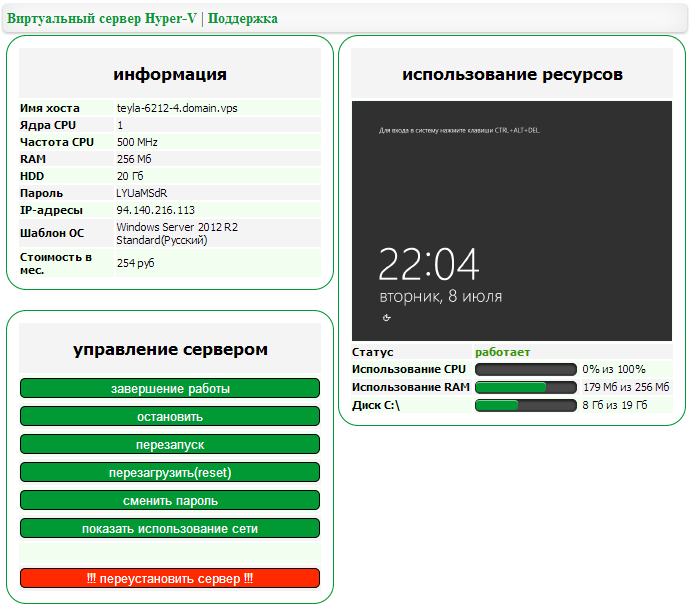
Вы увидите следующую страницу:
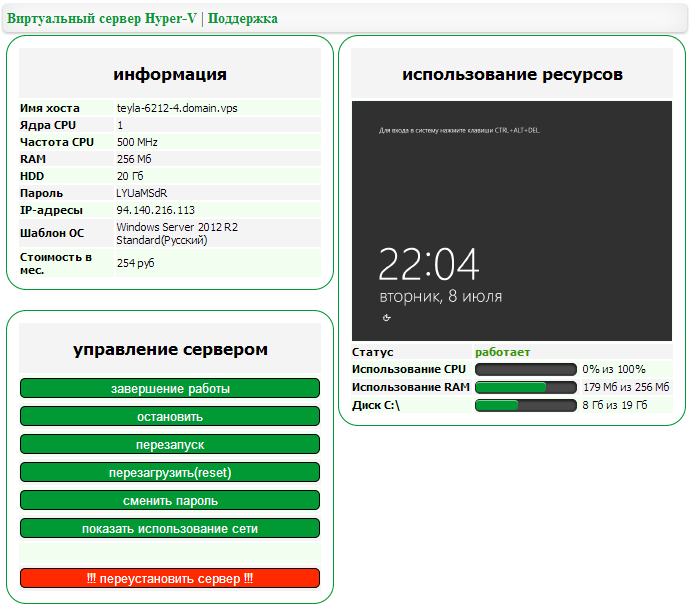
- Завершение работы – корректное завершение работы системы. Если виртуальный сервер завис то данная операция может завершиться с ошибкой
- Остановить – выключение VDS. Аналогично длительному удержанию кнопки power
- Перезапуск – завершение работы и последующий запуск ВМ. Аналогично «перезагрузка» в Windows или reboot в Linux
- Перезагрузить(reset) – перезагрузка VDS. Аналогично нажатию кнопки reset
- Показать использование сети – выведет график загрузки канала. График не отображает старые значения, только начиная с момента нажатия на кнопку. Первые показания появятся спустя 5 секунд.
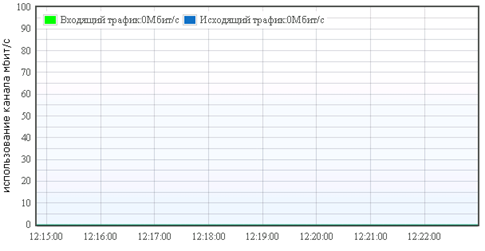
- Для ОС Windows доступна кнопка сброса пароля, которая позволяет восстановить пароль для доступа к серверу, если он был утрачен
- Кнопка "переустановка сервера" возвращает сервер к исходному состоянию, каким он был при заказе услуги. При выполнении данной процедуры вся информация будет утеряна. Не забудьте сделать резервные копии своих файлов.
Заказ нового сервера
- Чтобы заказать новый сервер необходимо нажать «создать новую ВМ»
- Откроется страница конфигуратора нового сервера. Стоимость высчитывается в зависимости от выбранного количества ресурсов сервера(процессор, ядра, оперативная память, диск). Выпадающий список «операционная система» определяет какая ОС будет установлена на сервер. Итоговая стоимость обновляется по мере изменения параметров. Операционные системы могут быть Linux и Windows
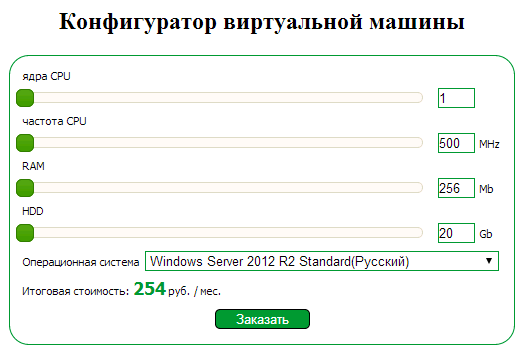
- Нажмите "заказать", чтобы приобрести услугу
- В течение нескольких секунд будет происходить обработка запроса
- По итогам выполнения может быть возвращена ошибка создания сервера, ошибка по недостатку средств на счете или сообщение об успешном создании сервера. Также будет указан пароль для доступа.
- Новый виртуальный сервер появится в списке серверов.
Веб хостинг
Заказ услуги веб хостинга
- В разделе веб-хостинг нажмите кнопку "добавить услугу хостинга"
- Выберите подходящий Вам тарифный план. Если Вы заказываете услугу хостинга в первый раз, то Вам также надо указать свой email и подтвердить согласие с условиями договора
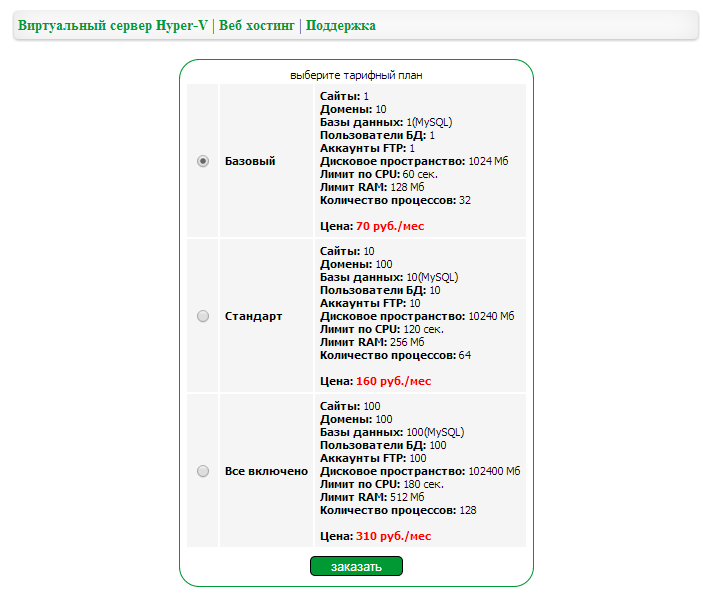
- Нажмите кнопку "заказать"
Вы увидите сообщение об успешном создании подписки




